Índice da página
Sobre o autor
Tópicos quentes
Atualizado em 04/01/2026
Uma atualização do Windows 11 23H2 foi disponibilizada pela Microsoft para o Windows 11 2023. Ela fornece um conjunto mais rico de recursos, incluindo aqueles da atualização recente do Windows 11 22H2 “Moment 4”. EaseUS compartilhará como gravar ISO do Windows 11 23H2 em USB para instalações de emergência ou novas.
- Aviso:
- Os usuários com dispositivos qualificados podem verificar se podem atualizar diretamente para a versão 23H2 do Windows acessando Configurações do Windows > Windows Update > Obtenha as atualizações mais recentes assim que estiverem disponíveis > Verifique se há atualizações. Caso contrário, resolva o problema baixando o ISO do Windows 11 ou executando uma nova instalação do Windows.
| ⚙️Nível Complexo | Baixo, iniciantes |
| ⏱️Duração | 5-10 minutos |
| 🚩Ferramentas |
Mestre de partição EaseUS Ferramenta de criação do Windows Media |
| 💻Aplica-se a | Grave o Windows Windows 11 23H2 ISO em USB |
| ✏️Maneiras |
Grave o ISO do Windows 11 23H2 em USB usando o EaseUS Partition Master Grave o Windows 11 23H2 ISO em USB usando a ferramenta de criação de mídia |
Como gravar ISO 23H2 do Windows 11 em USB
O arquivo ISO do Windows 11, como uma cópia digital da versão em CD, pode permitir aos usuários instalar a versão mais recente do Windows 11 gravando um arquivo ISO. Faça os seguintes preparativos antes de gravar o ISO do Windows 11 23H2 em USB:
- ✔️Certifique-se de que seu computador atenda aos requisitos do Windows 11 .
- ✔️Prepare uma unidade USB com espaço de armazenamento mínimo de 8 GB no formato FAT32.
- ✔️ Baixe a atualização do Windows 11 23H2 da Microsoft ou do downloader ISO do Windows 11 23H2 : https://www.microsoft.com/en-us/software-download/windows11
Se você estiver pronto, continue lendo. Apresentaremos como gravar ISO do Windows 11 23H2 em USB via gravador ISO.
Grave o ISO do Windows 11 23H2 em USB usando o EaseUS Partition Master
EaseUS Partition Master Professional é uma ferramenta abrangente para gerenciamento de disco e partição. Ele permite que você pesquise e baixe diretamente o arquivo ISO do Windows 11 23H2 desejado, o que o ajudará a gravar o arquivo ISO do Windows 11 23H2 em ISO para instalar o sistema operacional mais recente.
Mesmo se você for um novato, você pode gravar um arquivo ISO para dominar totalmente o download e a instalação do sistema operacional Windows 11 mais recente:
Passo 1. Inicie o EaseUS Partition Master e vá para a seção Bootable Media. Clique em “Gravar ISO” e clique em “Avançar”.

Passo 2. Selecione a imagem ISO que você baixou no seu PC e clique em “Abrir”.

Passo 3. Clique em “Avançar” e selecione o USB alvo como destino e clique em “Gravar” para executar a operação.
Outras características principais do EaseUS Partition Master:
A ferramenta também ajuda você a instalar facilmente o Windows 11/10 no cartão SD ou outras unidades e também oferece recursos mais úteis:
- Grave ISO do Windows 11 em USB
- Instale o Windows 10 a partir de USB
- Inicialize o laptop a partir de USB
- Crie unidades USB inicializáveis
Resumindo, o EaseUS Partition Master pode atender a todas as suas necessidades do Windows 11/10. Baixe esta ferramenta em seu PC agora. Esta ferramenta ajuda você a gravar ISO do Windows 11 em USB com sucesso.
Grave o Windows 11 23H2 ISO em USB usando a ferramenta de criação de mídia
A ferramenta de criação do Windows Media pode ajudá-lo a obter o arquivo ISO oficial para o seu sistema Windows. Se você está acostumado a usar a Ferramenta de Criação do Windows Media, pode consultar as etapas a seguir para gravar a mídia de instalação em uma unidade USB ou CD/DVD:
Passo 1. Baixe o ISO do Windows 11 da Microsoft .
Passo 2. Baixe a mídia de instalação do Windows 11 e abra o arquivo chamado “MediaCreationToolW11.exe” após o download.

Passo 3. Clique em Aceitar para aceitar o contrato de licença e termos.
Passo 4. Selecione o idioma de acordo com as opções exibidas na tela e marque a caixa de seleção “Opções recomendadas para uso deste computador”.
Passo 5. Selecione "USB Flash Drive" como mídia e clique em Avançar .
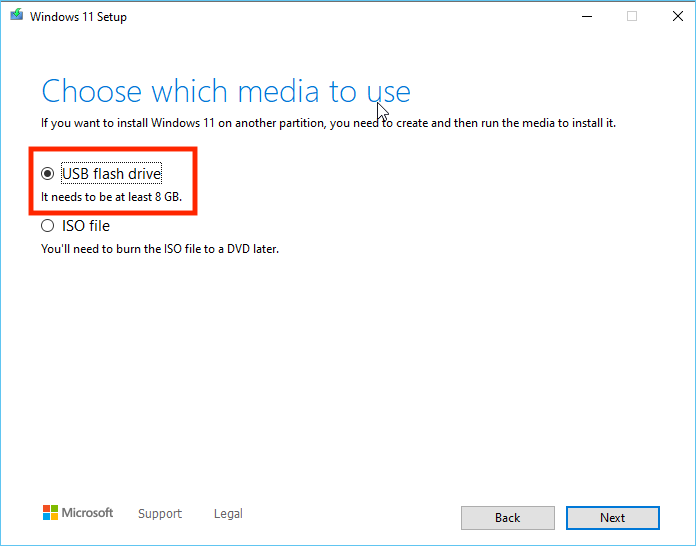
Passo 6. Localize e selecione sua unidade USB, clique em Avançar e aguarde a conclusão do processo.
Este método é complicado e exigirá que você execute várias ações.
Se o EaseUS Partition Master for nossa opção favorita para gravar o Windows 11 em USB, ele oferece a maneira mais conveniente de instalar o Windows 11! Não se esqueça de compartilhar este tutorial se for útil.
Conclusão
Em 31 de outubro de 2023, a Microsoft lançou oficialmente o Windows 11 23H2. Este tutorial fornece uma solução abrangente para baixar seu arquivo ISO oficial e gravar ISO do Windows 11 23H2 em USB de duas maneiras - EaseUS Partition Master e Windows Media. Terminada a gravação, você pode inserir o USB no computador onde deseja instalar o Windows 11 e continuar.
Perguntas frequentes sobre como gravar ISO do Windows 11 23H2 em USB
Esta parte fornecerá mais informações sobre o Windows 11 23H2 ISO. Continue lendo se você estiver interessado.
1. Posso gravar ISO do Windows 11 em USB?
Claro, você pode gravar arquivos ISO do Windows 11 em USB. Você pode usar o EaseUS Partition Master – um gravador ISO profissional. Você também pode contar com a ferramenta de criação do Windows Media para gravar a mídia de instalação em uma unidade USB ou CD/DVD.
2. Como você cria um USB inicializável a partir de ISO?
Você precisará contar com uma ferramenta de terceiros para criar um USB inicializável a partir de ISO:
Passo 1. Baixe a ferramenta de gravação ISO - EaseUS Partition Master.
Passo 2. Baixe o arquivo ISO e grave-o usando a ferramenta.
Passo 3. Insira o USB inicializável no novo computador e reinicie o ISO para instalar o Windows.
3. Como você baixa o Windows 11 23H2?
A atualização do Windows 11 23H2 será baixada e instalada automaticamente a partir do Windows Update:
Passo 1. Abra Configurações do Windows > Windows Update.
Passo 2. Ative Obter as atualizações mais recentes assim que estiverem disponíveis e selecione Verificar atualizações.
Passo 3. A opção “Baixar e Instalar” aparecerá se o seu dispositivo for elegível para a atualização do Windows 11 23H2.
Como podemos te ajudar
Sobre o autor
Atualizado por Rita
"Espero que minha experiência com tecnologia possa ajudá-lo a resolver a maioria dos problemas do seu Windows, Mac e smartphone."
Escrito por Leonardo
"Obrigado por ler meus artigos, queridos leitores. Sempre me dá uma grande sensação de realização quando meus escritos realmente ajudam. Espero que gostem de sua estadia no EaseUS e tenham um bom dia."
Revisão de produto
-
I love that the changes you make with EaseUS Partition Master Free aren't immediately applied to the disks. It makes it way easier to play out what will happen after you've made all the changes. I also think the overall look and feel of EaseUS Partition Master Free makes whatever you're doing with your computer's partitions easy.
Leia mais -
Partition Master Free can Resize, Move, Merge, Migrate, and Copy disks or partitions; convert to local, change label, defragment, check and explore partition; and much more. A premium upgrade adds free tech support and the ability to resize dynamic volumes.
Leia mais -
It won't hot image your drives or align them, but since it's coupled with a partition manager, it allows you do perform many tasks at once, instead of just cloning drives. You can move partitions around, resize them, defragment, and more, along with the other tools you'd expect from a cloning tool.
Leia mais
Artigos relacionados
-
Download gratuito das 5 melhores ferramentas de formatação FAT32 para Windows [prós e contras]
![author icon]() Rita 2025/12/19
Rita 2025/12/19 -
Como corrigir erro do sistema de arquivos -2018375670 [Guia passo a passo]
![author icon]() Leonardo 2025/10/27
Leonardo 2025/10/27 -
Correções para 'O arquivo é muito grande para o sistema de arquivos de destino' no Windows
![author icon]() Rita 2025/10/19
Rita 2025/10/19 -
Como Estender Partição do Sistema do Windows 7 com Gerenciador de Disco do Windows 7?
![author icon]() Jacinta 2025/08/26
Jacinta 2025/08/26
Temas quentes em 2025
EaseUS Partition Master

Gerencie partições e otimize discos com eficiência








